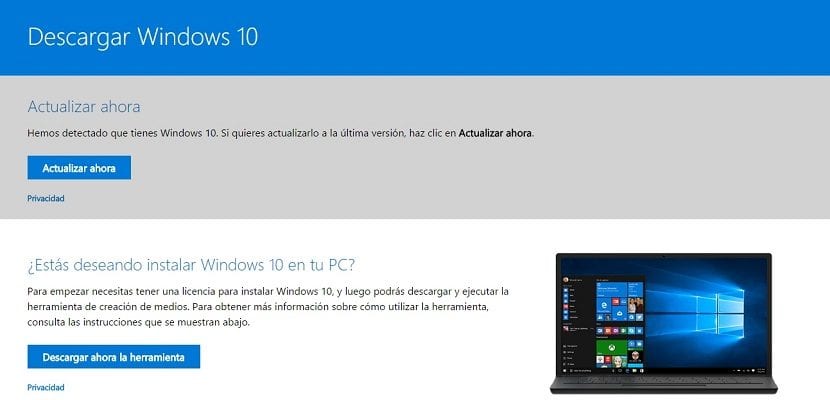Skønt Ingen produkter fundet. fortsætter med at vokse med hensyn til antal brugere, det er stadig ikke det mest anvendte Microsoft-operativsystem på verdensplan. Windows 7 fortsætter med at dukke op på stigenes første position uden at nogen eller noget er i stand til at flytte den og på trods af de mange bestræbelser, som virksomheden har ledet af Satya Nadella. En af de indflydelsesrige årsager er bestemt, at den stadig kan opnås gratis gennem ISO-formatet.
I dag er de tre mest populære operativsystemer på markedet Windows 10, Windows 7 og Windows 8, som er tilgængelige til gratis download. Hvis du har brug for nogen af de tre softwareversioner, skal vi i dag vise dig det hvordan man downloader Windows 10, 8.1 og 7 gratis i ISO-format på en enkel og hurtig måde. Før du starter for at downloade dem, skal du selvfølgelig læse denne artikel fuldstændigt, og det kan spare dig meget tid, da du i nogle tilfælde skal opfylde visse krav for at udføre downloadet. Hvis du ikke overholder dem, er vi kede af at fortælle dig, at du skal gå til kassereren, og jeg vil bruge et par euro på at købe dit nye operativsystem.
Sådan downloades Windows 10 ISO
Download af en version af Windows i ISO-format er normalt meget enkel, undtagen i tilfælde af at den version, vi leder efter, er afbrudt af Microsoft. Du skal selvfølgelig ikke bekymre dig, fordi det ikke er umuligt at downloade, som vi senere vil se med Windows 7.
I tilfælde af Windows 10 er alt, hvad du skal gøre, at få adgang til Microsofts Windows 10-downloadwebsted. Når du er der, skal du bare bruge knappen "Download værktøjet nu" som giver os adgang til guiden til medieoprettelse af Windows 10. Du finder en skærm, der er identisk med den, der er vist nedenfor;
Når værktøjet er downloadet, skal vi udføre det, og når brugerlicensen er accepteret, skal vi markere indstillingen "Opret et installationsmedie til en anden computer". Nu skal vi fjerne markeringen i afkrydsningsfeltet "Brug de anbefalede indstillinger til denne computer", vælg sprog, udgave af Windows 10 og den arkitektur, som computeren vil bruge, hvor vi skal installere operativsystemet. Husk, at de funktioner, du vælger, skal svare til den Windows 10-licens, du har. For eksempel skal du ikke vælge Windows 10 Enterprise-versionen, hvis den du har købt er Windows 10 Home siden da begynder de problemer, som ingen ønsker at støde på.
Hvis du har valgt de relevante indstillinger, er det tid til at vælge det medium, vi skal bruge. I vores tilfælde ønsker vi at få Windows 10 i ISO-format, så vi skal markere indstillingen "ISO-fil" ved at klikke på den næste knap for at afslutte processen og for oprettelsen af ISO-billedet for at begynde.
Husk at på trods af at downloadet er enkelt og gratis, skal du have en produktnøgle for at aktivere Windows 10, ellers vil dit nye operativsystem ikke blive aktiveret med hvad dette betyder.
Sådan downloades Windows 8.1 ISO-filen
Vejen til download Windows 8.1 ISO-filen Det ligner meget det i Windows 10, selvom der er en hovedforskel, der er ingen ringere end den side, hvorfra vi vil downloade ISO, da det naturligvis ikke kan være det samme, da de er to helt forskellige operativsystemer.
For at downloade Windows 8.1 ISO-filen skal du få adgang til web for at downloade Windows 8.1 at Microsoft specifikt har oprettet, og hvorfra du skal downloade værktøjet, som vi har gjort med Windows 10. Når det er downloadet, skal du køre det som administrator.
Fra dette øjeblik skal vi vælge sprog, udgave af Windows 8.1 og processorarkitektur. Når du er færdig, skal du klikke på Næste og endelig kontrollere indstillingen "ISO-fil" og give den til at afslutte processen, så Windows 8.1 ISO-filen begynder at blive oprettet. Husk igen, at du har brug for en produktnøgle for at kunne bruge Windows 8.1 på en mere eller mindre normal måde.
Sådan downloades Windows 7 i ISO-format lovligt
Hvis du stadig har Windows 7 installeret på din computer, skal du ikke bekymre dig, da operativsystemet til det Redmond-baserede firma fortsat er det mest anvendte på trods af den tid, det har været på markedet, og at Windows 8 og Windows 10 har fulgt. Desværre vil det være en lidt sværere for dig at downloade ISO-filen.
I dette tilfælde skal vi få adgang til Download Windows 7 Disk Images-websted (ISO-filer) oprettet af Microsoft.
Vi kommer til dette punkt, det er interessant at huske det Windows 7 har ikke længere officiel teknisk support, eller hvad er det samme, dette operativsystem er afbrudt af Microsoft. Dette betyder, forklaret på en enkel måde, at vi med dette operativsystem kunne være mere sårbare end normalt, og vi vil heller ikke have et værktøj til at oprette et ISO-billede eller et installationsmedium.
Det første problem, vi støder på, er at det beder os om en produktnøgle, som vi skal indtaste og kontrollere. Derudover, og som teoretisk skulle vi allerede have opgraderet til Windows 10, og der ikke længere er teknisk support til Windows 7, fungerer nogle af produktnøglerne ikke, så vi kan ikke downloade ISO-filen.
I tilfælde af at din produktnøgle opfylder de etablerede krav, vil du være i stand til at vælge operativsystemets sprog og arkitektur og vise dig det felt, hvorfra du kan downloade Windows i ISO-format.
Hentede du succesfuldt ISO-filen for det ønskede operativsystem?. Fortæl os i det område, der er reserveret til kommentarer til dette indlæg eller gennem et hvilket som helst af de sociale netværk, hvor vi er til stede. Fortæl os også, om du har haft spørgsmål eller problemer, og vi vil forsøge at give dig en hånd efter vores bedste evne, så du kan løse dem.